在上一篇文章里,我们和大家一起认识了 Veeam 最新发布的几款产品,尤其是 Veeam Software Appliance 这个全新的备份软件“本体”。很多朋友可能看完之后觉得概念上有点明白了,但还是不清楚真正下载回来以后应该怎么用、怎么装、怎么配置。别急,从这篇开始,我们就动手实战,带大家一步步搞定 Veeam Software Appliance 的部署和使用。
Veeam 官方为这个 Appliance 提供了两种部署方式:ISO 镜像和 OVA 模板。为了不让大家一上来就“菜单太多”,本篇我们先专注在 ISO 镜像这种方式上。和我们平时在操作系统里“挂载一个 ISO 文件”不一样,这个 ISO 是一张完整的系统引导盘,你需要用它来启动服务器或虚拟机,就像给一台新电脑装系统一样。
准备工作:获取 ISO 镜像
上一篇我们已经给出了下载链接,这里就不再重复贴地址,但在正式动手之前,我一定要郑重提醒大家一件事:无论你从哪里下载 Veeam Software Appliance 的 ISO,一定要校验你下载的 ISO 文件的 MD5/SHA-1 校验值!
为什么要这么做? 在今天的网络环境里,下载大文件并不总是“干干净净”的。比如:
-
有些公共 Wi-Fi 或被恶意软件感染的电脑,会劫持浏览器的下载请求,把你重定向到看似一样的“下载地址”;
-
攻击者也可能在中间链路里“掉包”,把原本的官方包替换成植入后门的恶意版本;
-
即便是官方站点,如果遭遇短暂的入侵或 DNS 污染,也有可能导致你拿到的不是原版文件。 这些情况用户肉眼完全看不出来,界面、文件名、大小都可能一模一样。
唯一可靠的办法就是比对 Veeam 官网提供的 MD5 或 SHA-1 校验码——就像比对“指纹”,指纹一致才是真身。
不同系统的比对方法
无论是 Windows、Linux 还是 macOS 用户,现在我们都有非常方便的比对方法,这里大家一定要记得快速比较下载到的文件。下面我把比较方法列出,不同的系统只要复制粘贴到命令行,就能直接比较啦。
💻 Windows
在 PowerShell 中执行(官网文件名为 VeeamSoftwareAppliance_13.0.0.4967_20250822.iso):
# 校验 MD5
if ((Get-FileHash .\VeeamSoftwareAppliance_13.0.0.4967_20250822.iso -Algorithm MD5).Hash.ToLower() -eq "30bb0eef0dca6544c36a2728642d35c9") {
Write-Host "✅ MD5 校验一致"
} else {
Write-Host "❌ MD5 校验不一致,请重新下载"
}
# 校验 SHA-1
if ((Get-FileHash .\VeeamSoftwareAppliance_13.0.0.4967_20250822.iso -Algorithm SHA1).Hash.ToLower() -eq "1aa8624419c71adcf5425d87c8cf53f90fafd1f6") {
Write-Host "✅ SHA-1 校验一致"
} else {
Write-Host "❌ SHA-1 校验不一致,请重新下载"
}
🍏macOS
# 校验 MD5
if [ "$(md5 -q VeeamSoftwareAppliance_13.0.0.4967_20250822.iso)" = "30bb0eef0dca6544c36a2728642d35c9" ]; then
echo "✅ MD5 校验一致"
else
echo "❌ MD5 校验不一致,请重新下载"
fi
# 校验 SHA-1
if [ "$(shasum -a 1 VeeamSoftwareAppliance_13.0.0.4967_20250822.iso | awk '{print tolower($1)}')" = "1aa8624419c71adcf5425d87c8cf53f90fafd1f6" ]; then
echo "✅ SHA-1 校验一致"
else
echo "❌ SHA-1 校验不一致,请重新下载"
fi
💻Linux
# 校验 MD5
if [ "$(md5sum VeeamSoftwareAppliance_13.0.0.4967_20250822.iso | awk '{print tolower($1)}')" = "30bb0eef0dca6544c36a2728642d35c9" ]; then
echo "✅ MD5 校验一致"
else
echo "❌ MD5 校验不一致,请重新下载"
fi
# 校验 SHA-1
if [ "$(sha1sum VeeamSoftwareAppliance_13.0.0.4967_20250822.iso | awk '{print tolower($1)}')" = "1aa8624419c71adcf5425d87c8cf53f90fafd1f6" ]; then
echo "✅ SHA-1 校验一致"
else
echo "❌ SHA-1 校验不一致,请重新下载"
fi
校验码就是“官方指纹”,只有完全一致才能确定拿到的是真正的官方原版文件,这是避开网上下载的程序被植入恶意程序的唯一方法。
ISO 使用方式详解
在文章开头我们提到过,这个 ISO 与以往的 Veeam 软件安装包不同,它并不是单纯的软件 ISO,而是包含操作系统和 Veeam 软件的一体化镜像。换句话说,这个 ISO 本身就能像全新的操作系统安装盘一样,引导服务器或虚拟机启动,并进行完整的系统部署。
由于如今大家很少有“全新装系统”的需求,很多读者朋友拿到这种 ISO 可能会一时不知如何下手。其实,它大致有三种典型的使用场景:
- 光盘刻录(传统方式,方法简单,这里不展开)
- 虚拟机挂载 ISO(直接在虚拟化平台加载 ISO 启动,方法也很直观)
- 制作可启动 U 盘(将 ISO 烧录进 U 盘,插入服务器用 U 盘引导即可安装)
前两种方式相对容易操作,这里就不详细展开了;我们重点介绍第三种方式——用 Rufus 制作启动 U 盘。 Rufus 是一款非常轻量级、无需安装、功能强大的 U 盘启动盘制作工具,尤其值得一提的是,它内置了 MD5 与 SHA-1 校验功能,正好可以配合我们上一章节中提到的校验方法,帮助你快速验证下载的 ISO 文件完整性。下面我们就来看看 Rufus 的下载安装与使用步骤。
Rufus 使用步骤非常简单:
- 打开 Rufus 官方网站:https://rufus.ie/
- 在页面中选择最新版本的 类型是便携版 下载到本地。
- 下载完成后,双击即可直接运行,无需安装,它有全中文的使用界面,非常友好。
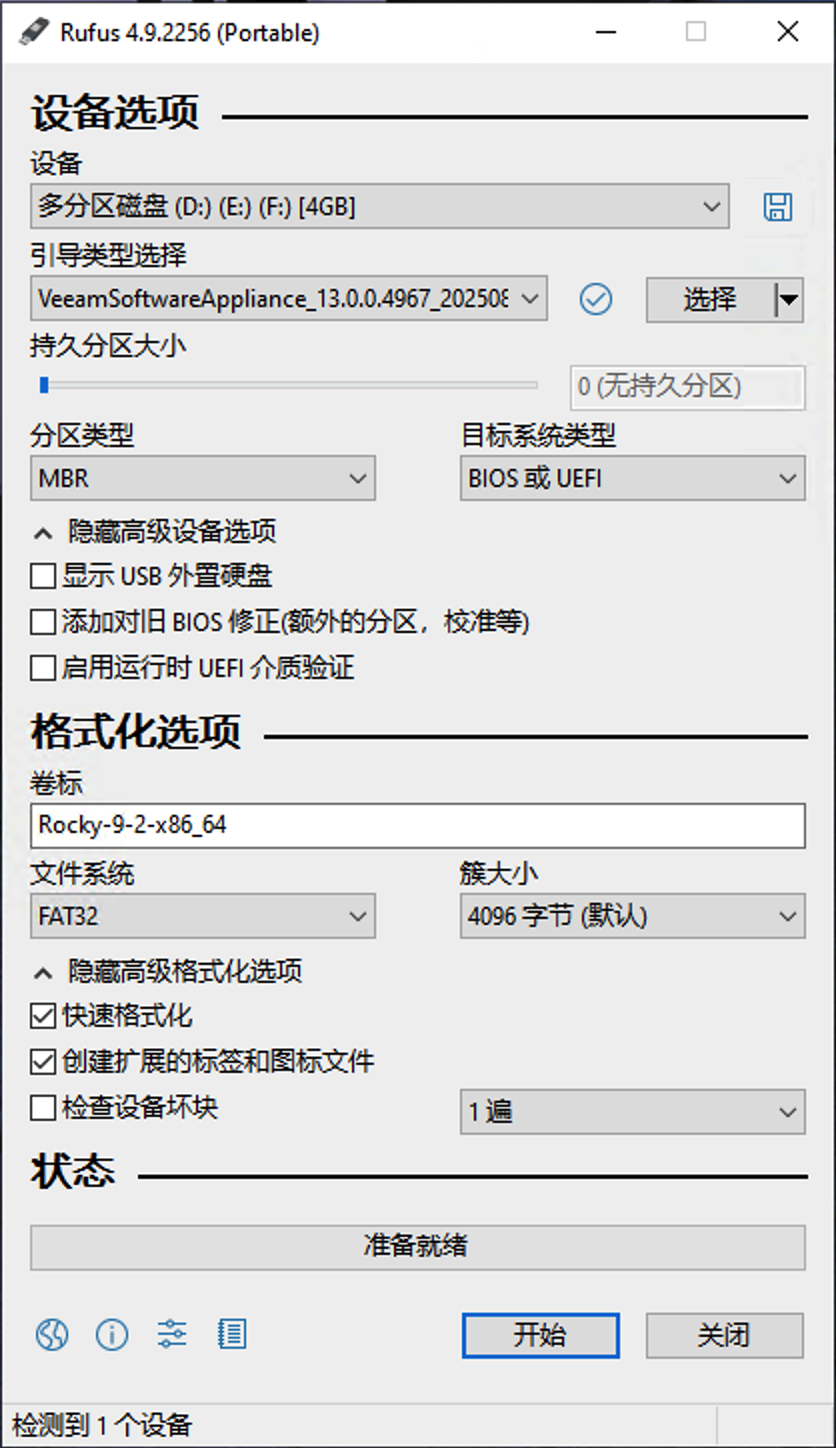
安装和初始化配置
引导安装
当我们用刚才制作好的 U 盘引导服务器或虚拟机时,屏幕上出现的不是传统操作系统安装界面,而是 Veeam Software Appliance 的专用安装菜单。这张 ISO 里已经把操作系统和 Veeam 软件打包在一起,启动后就是“一体化”的安装体验。
主菜单清晰列出了两个主要组件:
- **Veeam Backup & Replication **
- Veeam Backup Enterprise Manager
- **UEFI Firmware Settings **
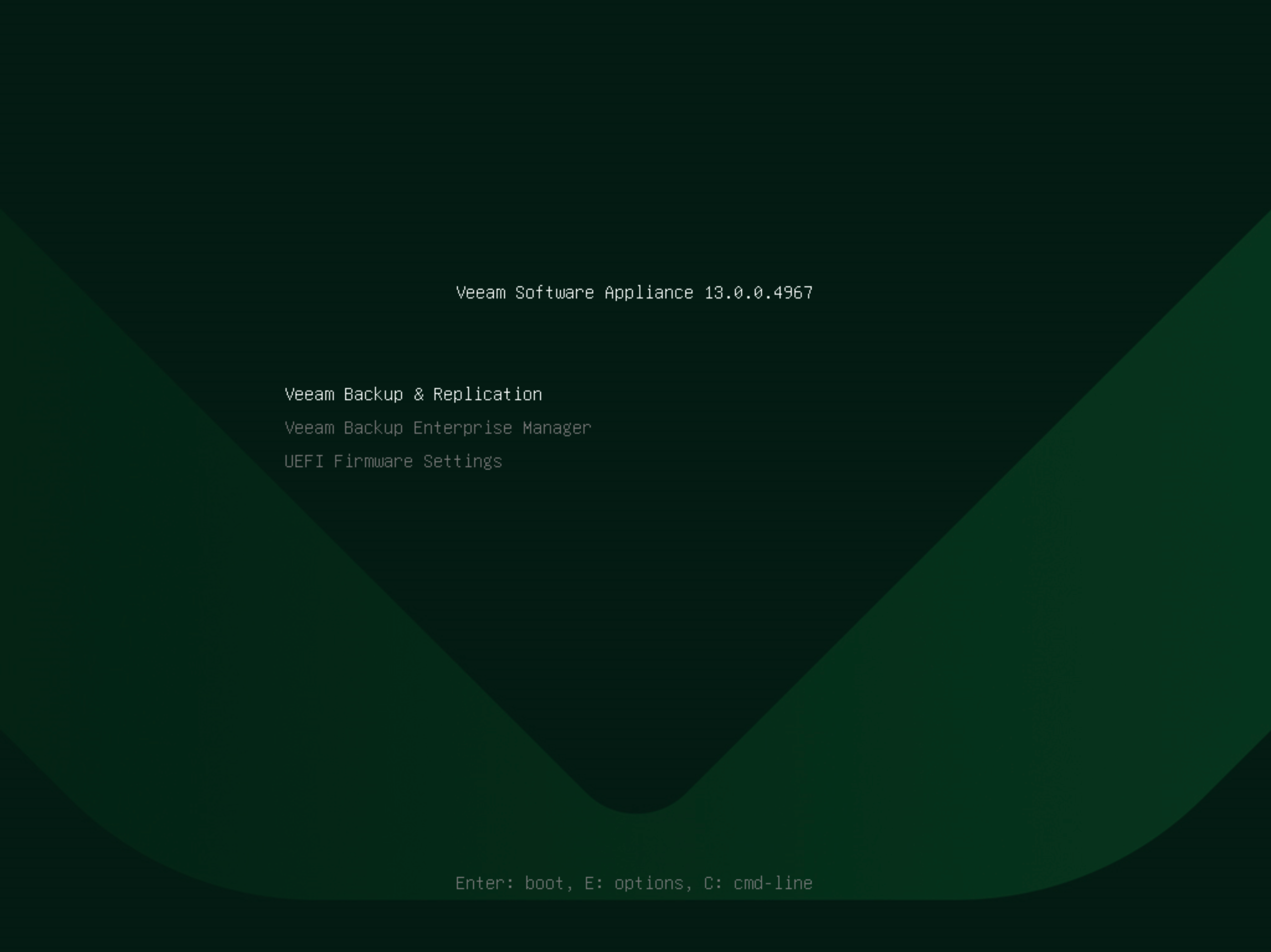
为了方便,还附带了一个 UEFI 设置选项,可以在不退出安装程序的情况下调整引导参数。
在 VBR 或 Enterprise Manager 的子菜单中,你会看到两个操作:
- Install – 全新安装,删除所有数据(推荐在新环境使用)
- Reinstall – 保留数据的重新安装
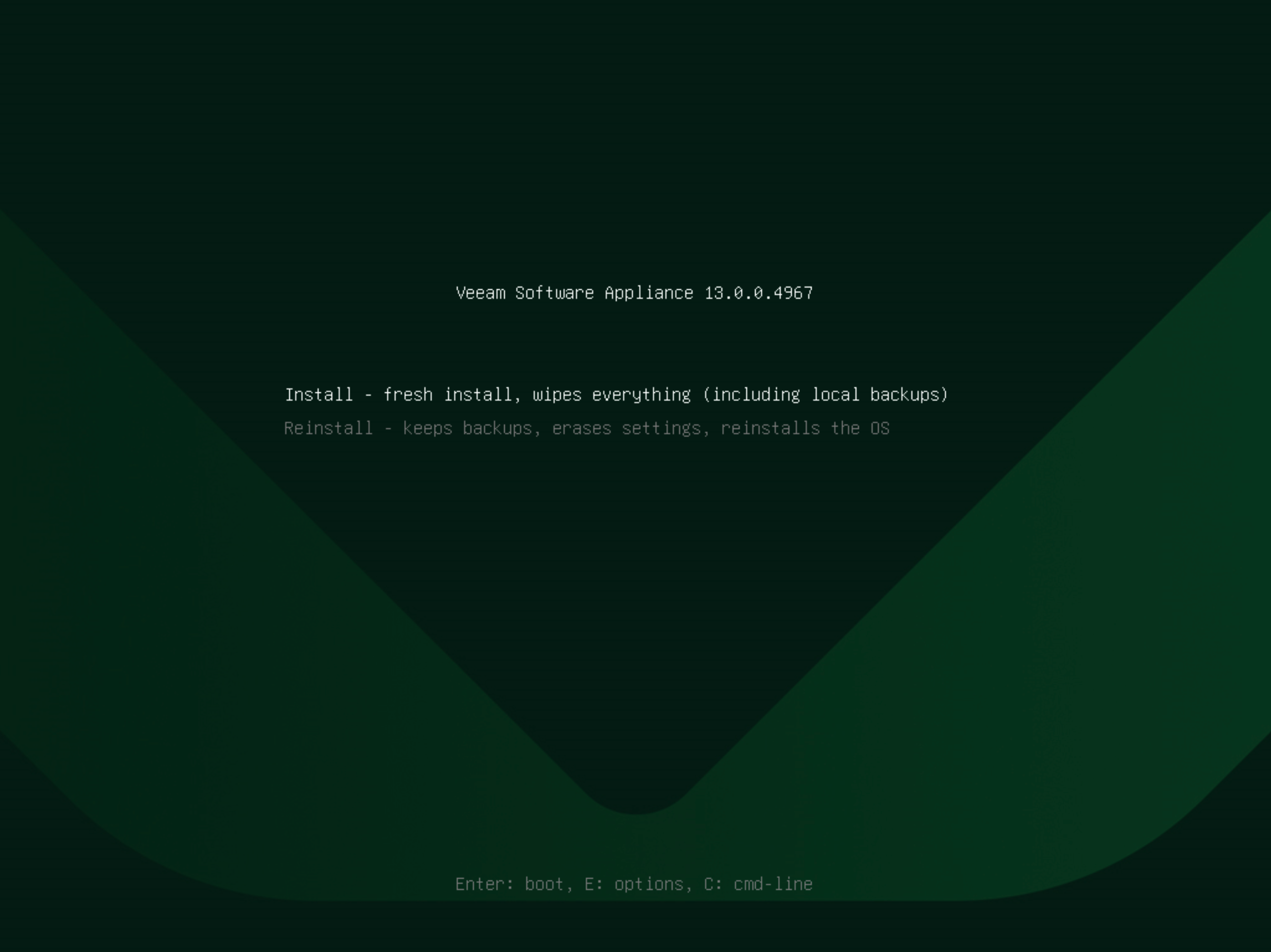
如果你选择 Install,系统会立刻弹出提示:“即将清空当前服务器挂载磁盘上的所有数据”。只要你点击 Yes 确认,之后就进入全自动安装流程
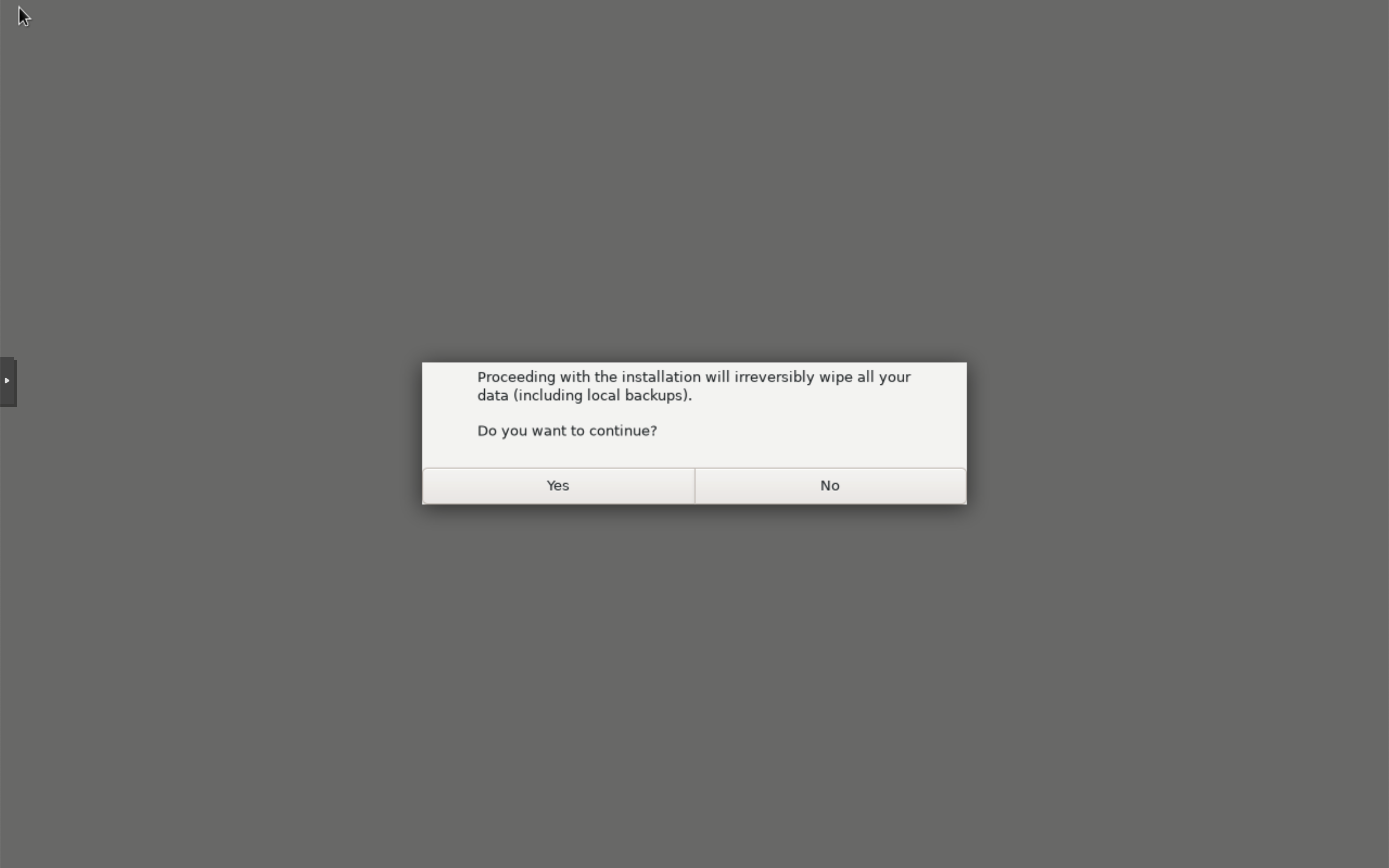
没有繁琐的分区、没有一堆选项,全程几乎无需操作,就像给电脑做一个 Ghost 还原一样简单。
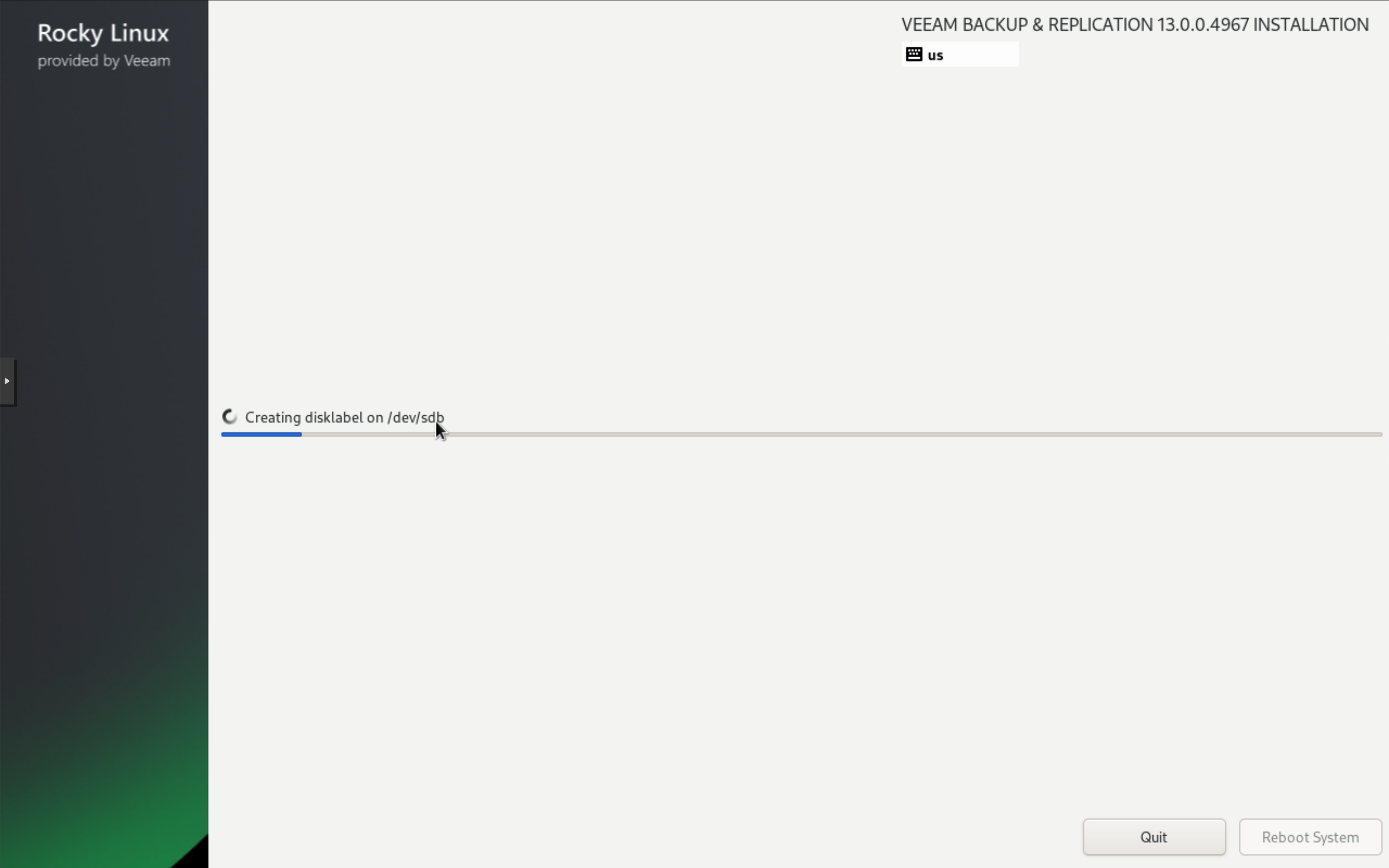
安装完成后,右下角的 Reboot System 就会亮起,点击或者等待几秒后系统自动重启,即可进入 VBR。
这个 Appliance 安装完成之后,默认会包含两个常规的设备管理控制台,一个是酷炫纯文本的界面(TUI),另外一个是浏览器访问的 Web 界面(WebUI)
初始化配置
重启后进入系统,会直接进入 TUI,在这里需要首先做一些初始化配置,才能正常使用备份服务器。
在初始化配置向导的第一步,首先是 Veeam EULA 和一些第三方许可的确认界面,直接用键盘方向键操作或者 Tab 键操作即可,选中 Accept 进入下一步。
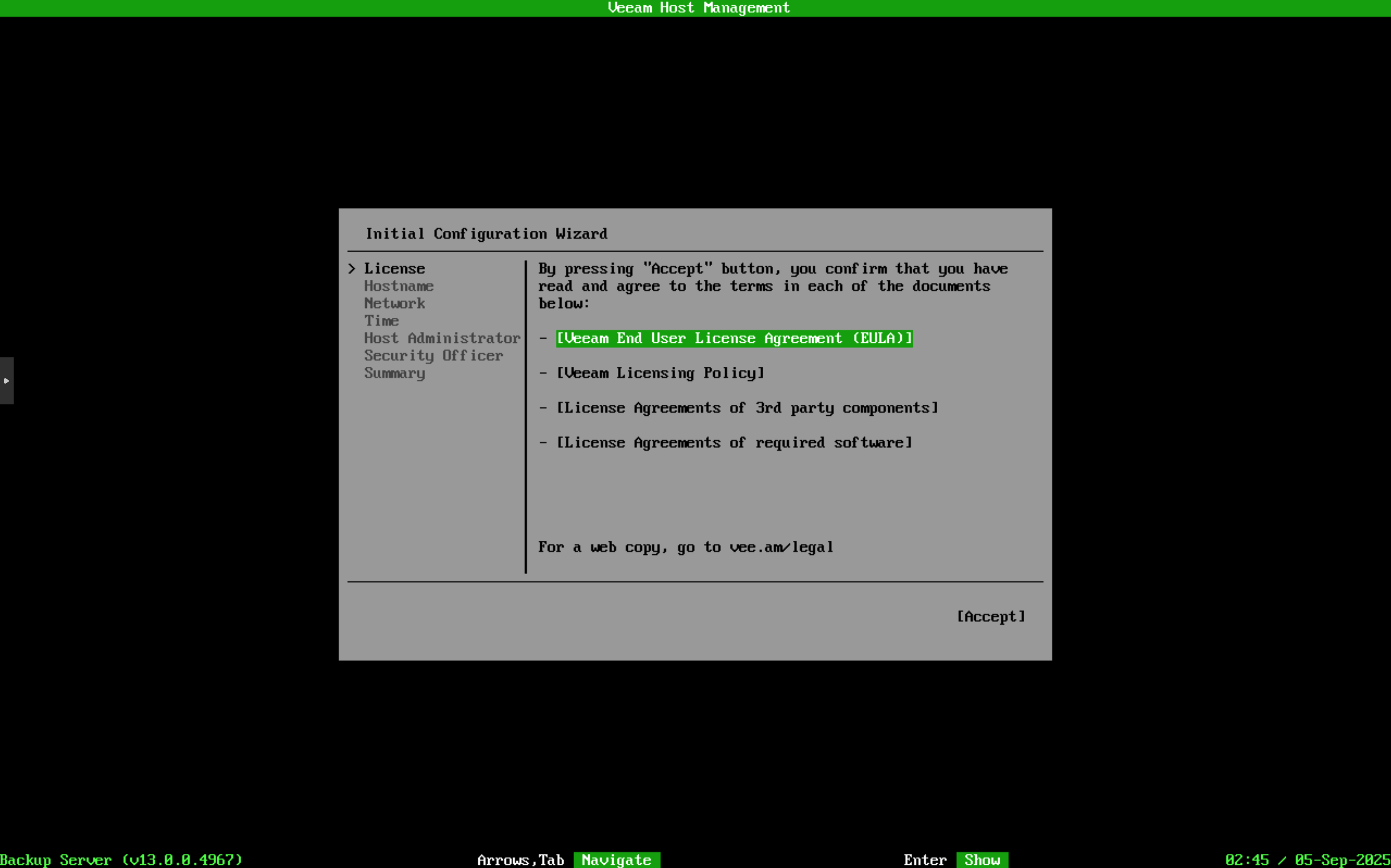
第二步是配置主机名,像我这里,配置了完整的 FQDN,并在我的 DNS Server 上做好了解析。
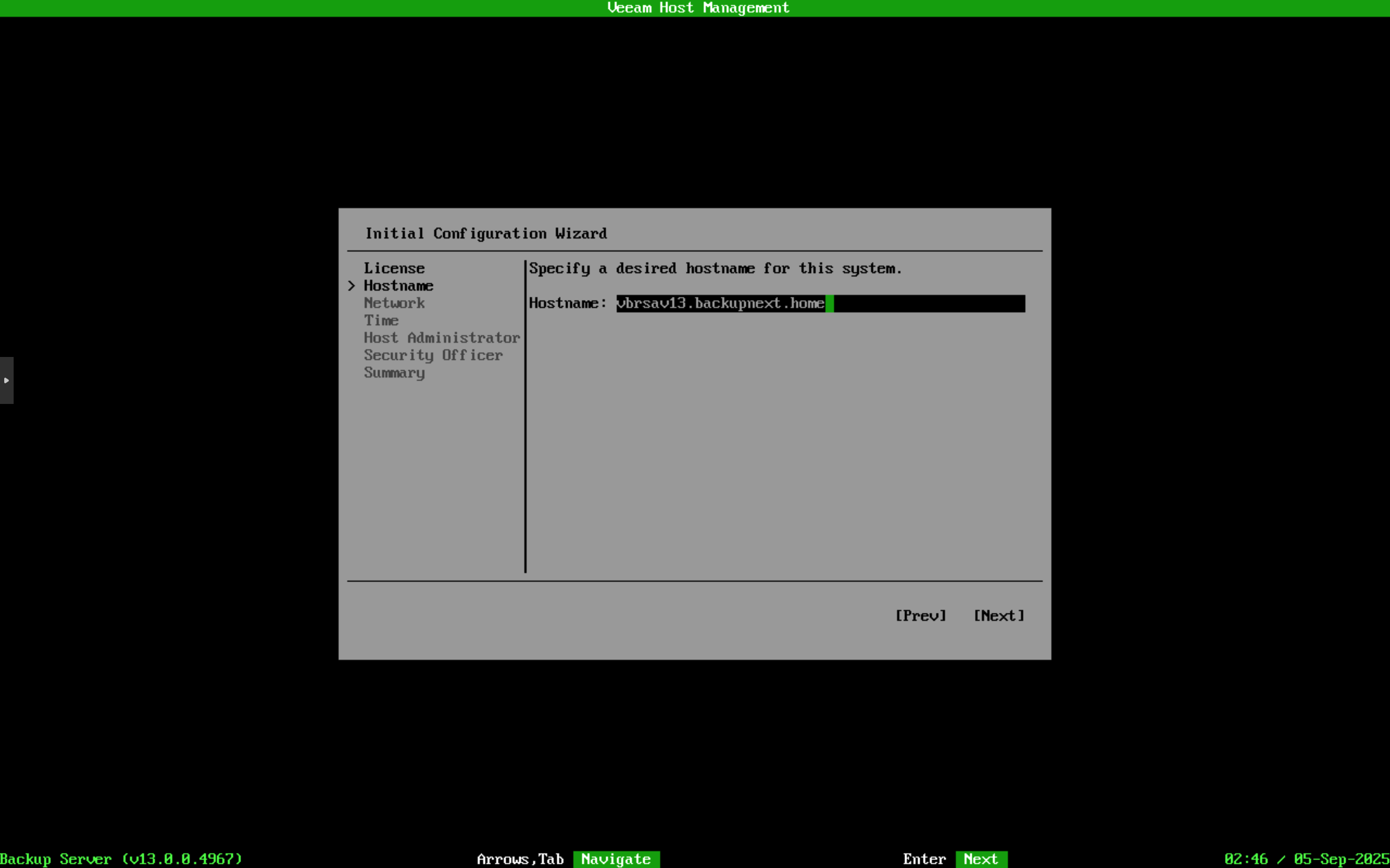
下一步是配置网络,我的环境中,没有 IPv6 的要求,我就只配置了 IPv4 的地址。
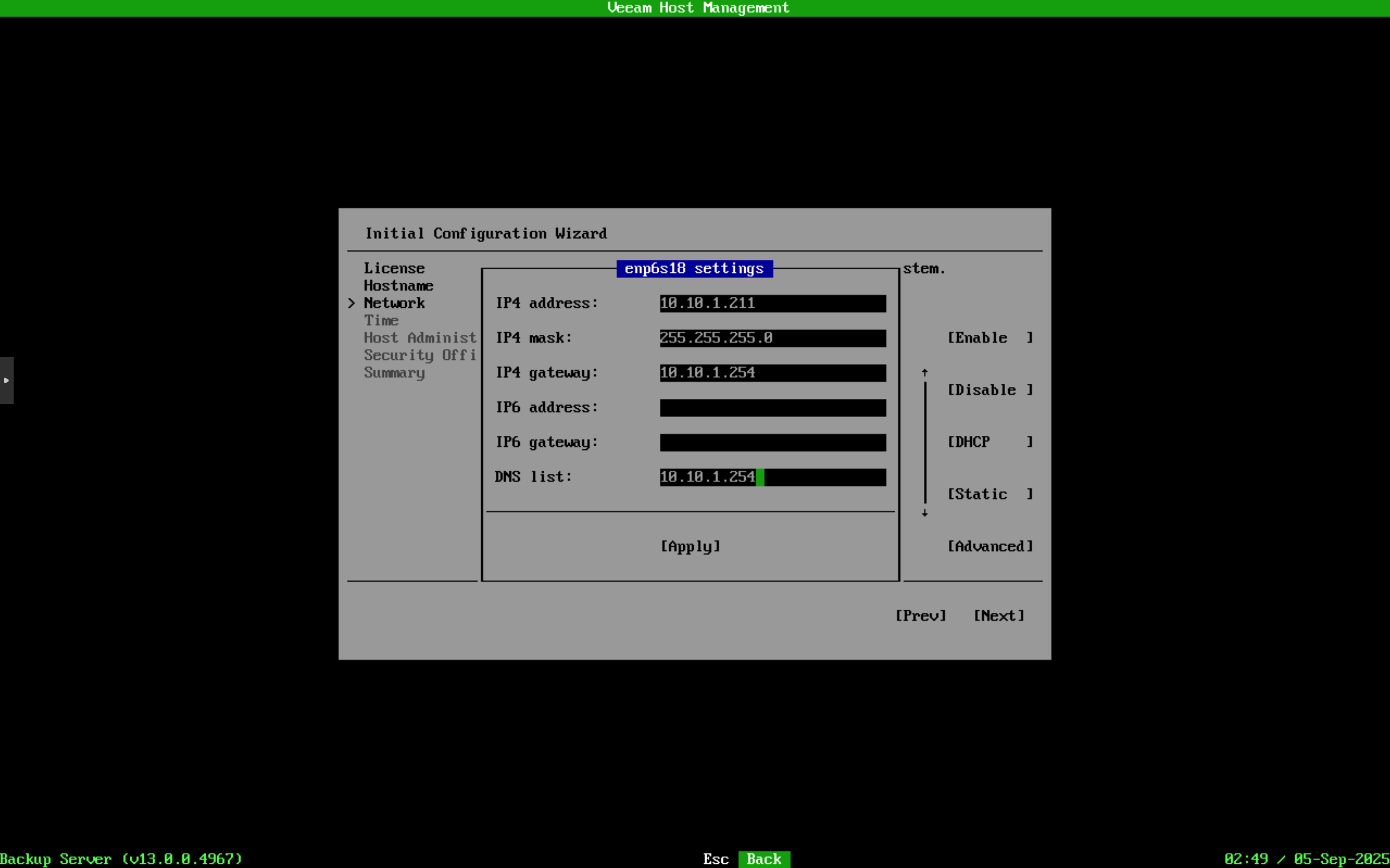
配置完成后,可以点击 Next 进入下一步。
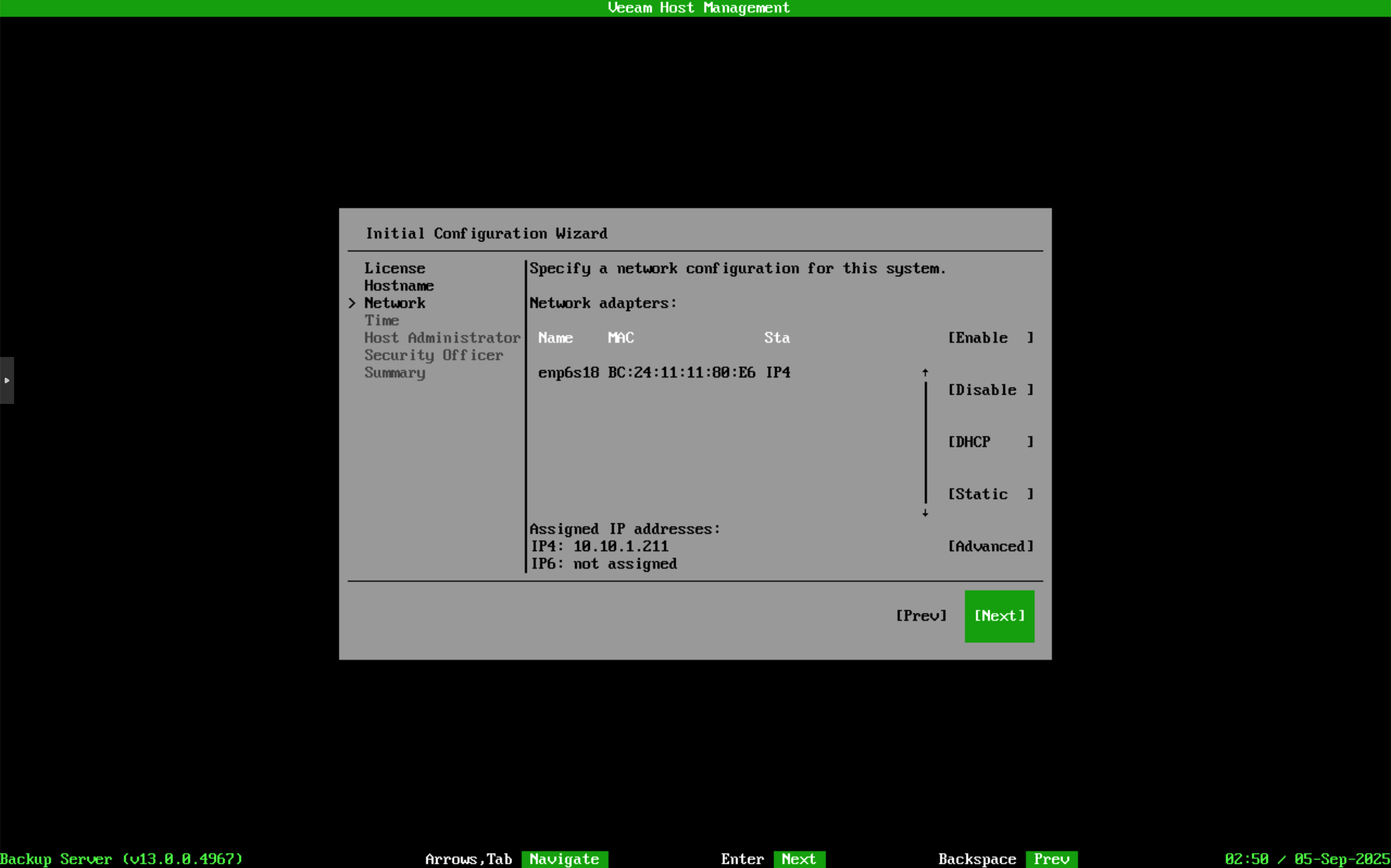
再往下是时区和时间配置,这个对于备份系统来说非常重要,时间同步不仅用于登陆时的多因子验证,还要用于日常备份的各种操作,包括数据不可变。
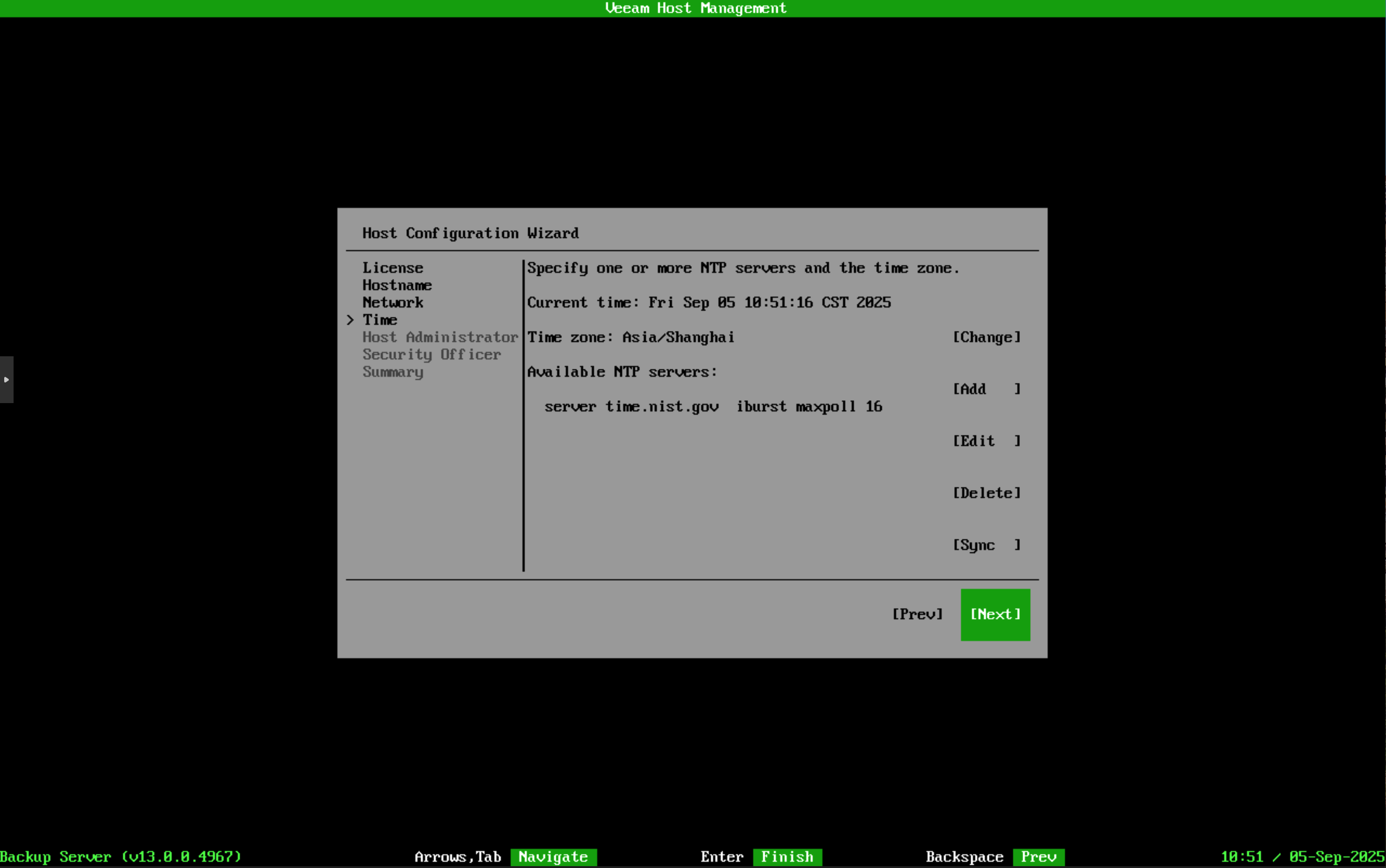
然后是设置第一个管理员的密码,默认管理员用户名叫 veeamadmin,密码有非常严格的复杂度要求,为了 lab 环境使用方便,我一般会设置为:
123Q123q123!123
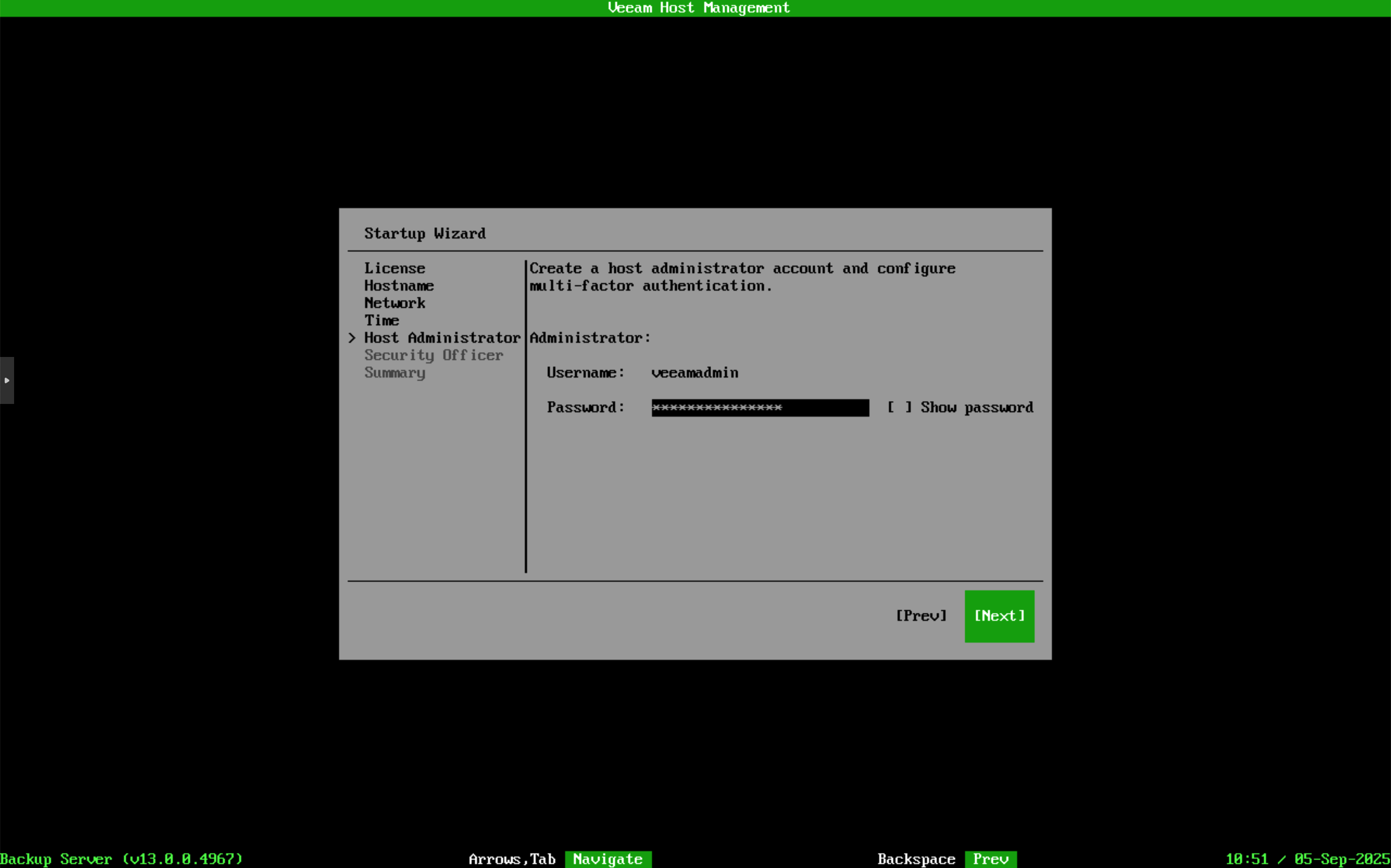
接下来会提示绑定多因子验证的设备,大家可以任选合适的手机上的 MFA 工具扫码绑定,我一般喜欢用微软的 Authenticator,这个支持备份数据,还是比国内的一些 App 要靠谱。
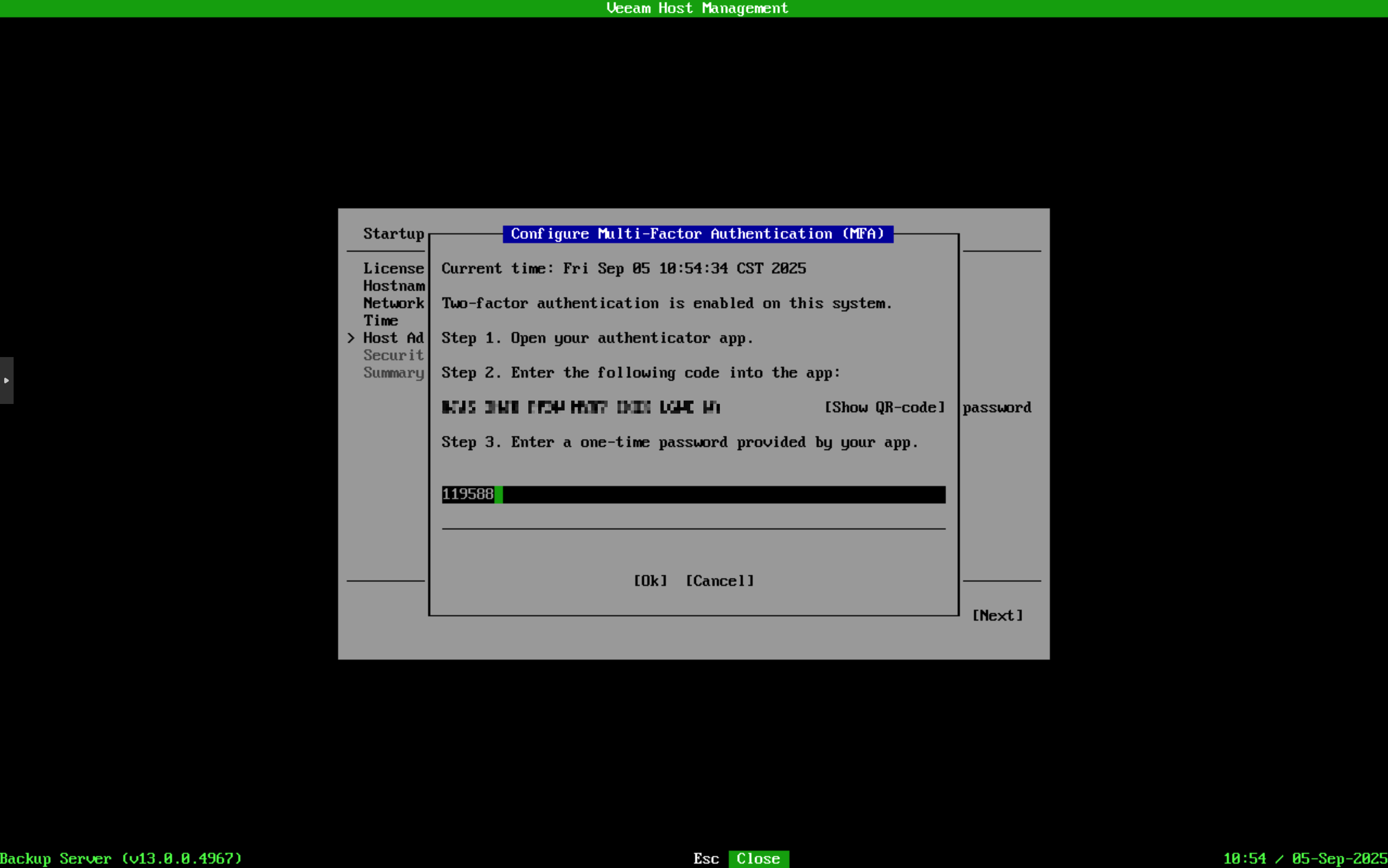
下一步是 Security Officer 选项,这个在复杂的生产环境是比较建议配置的,我的 Lab 我就直接勾选 Skip setting 了。
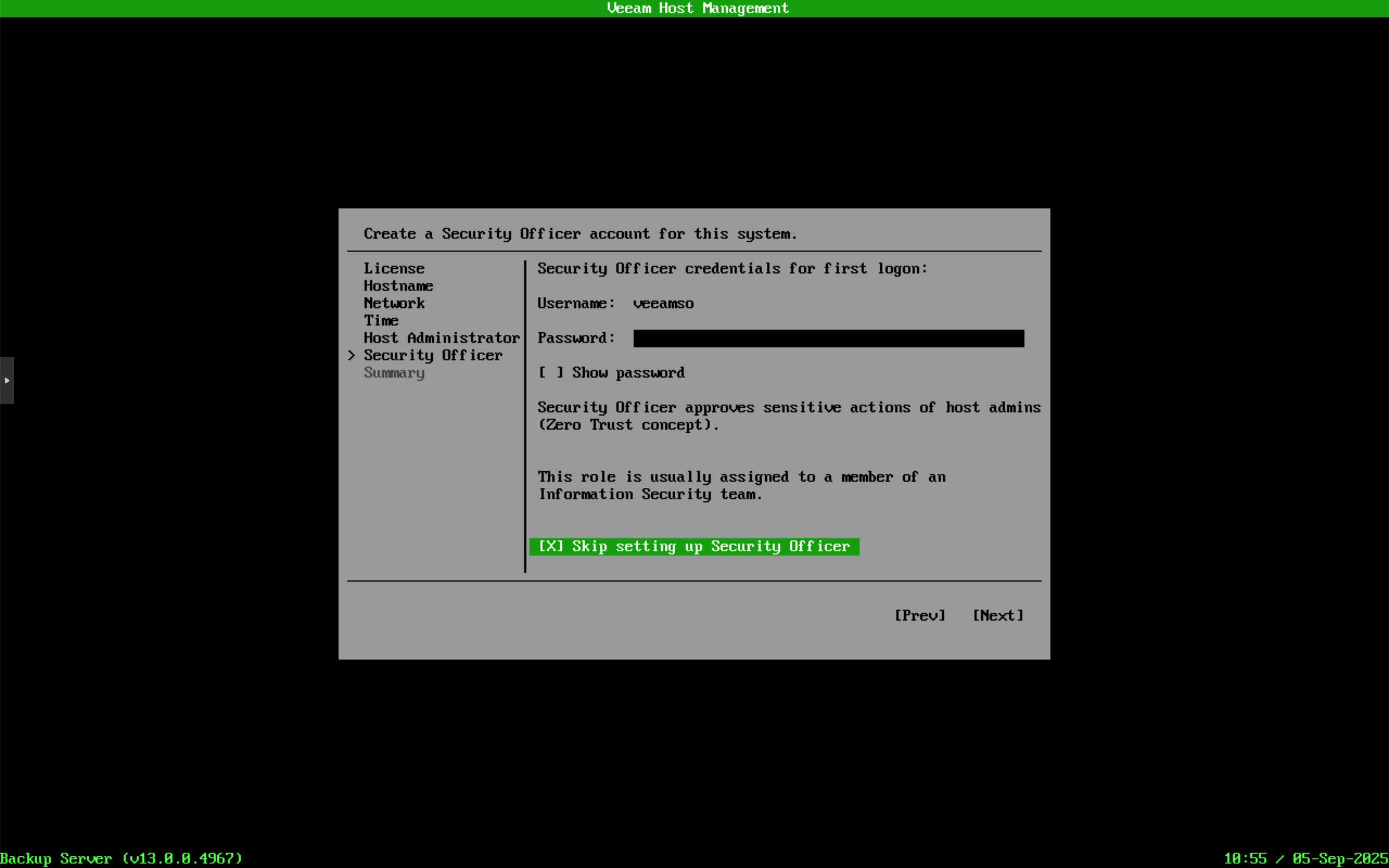
最后来到 Summary 界面,做一些配置检查后,点击 Finish 就可以完成初始化配置了。
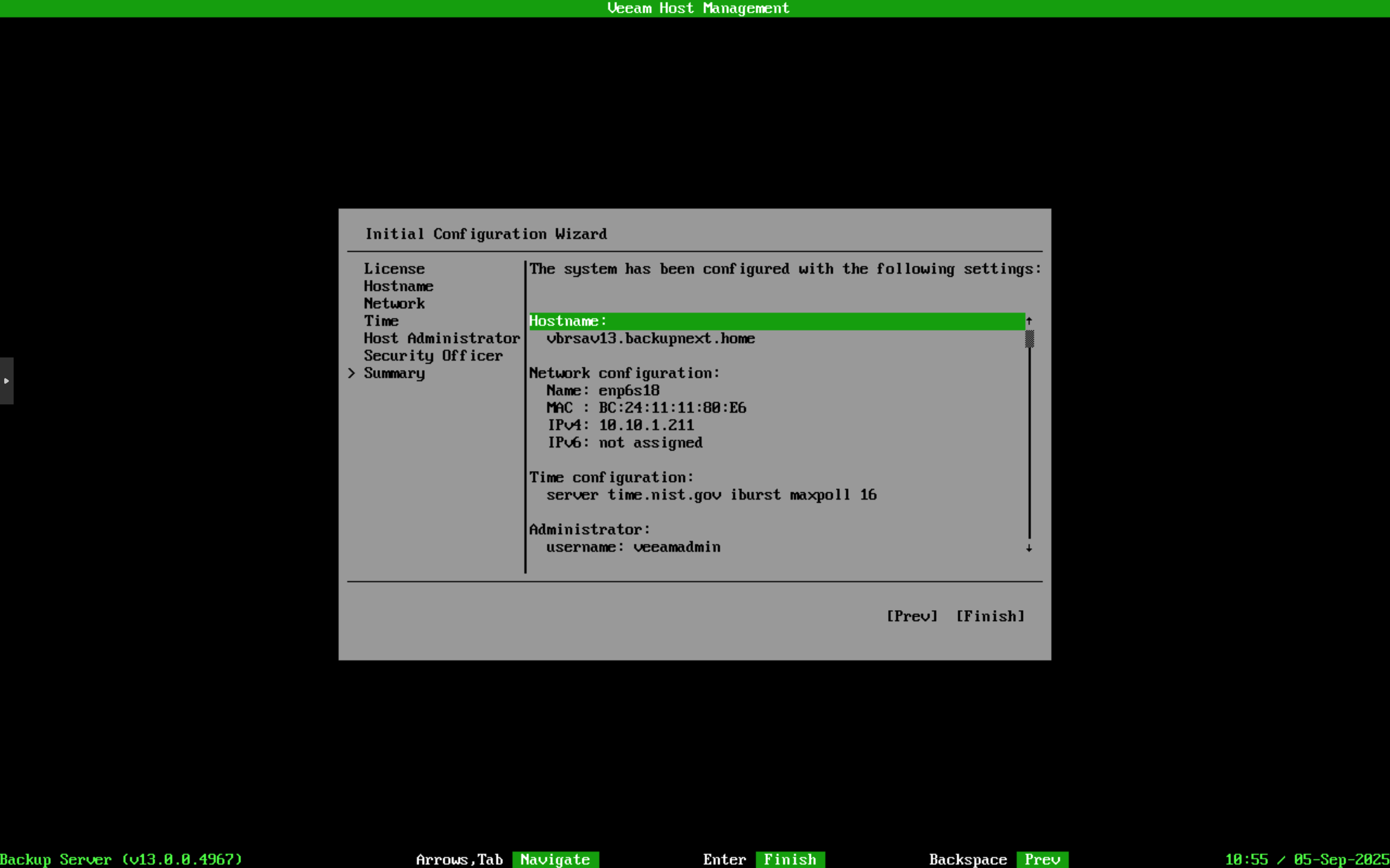
配置完成后,就进入了日常待机的主画面。
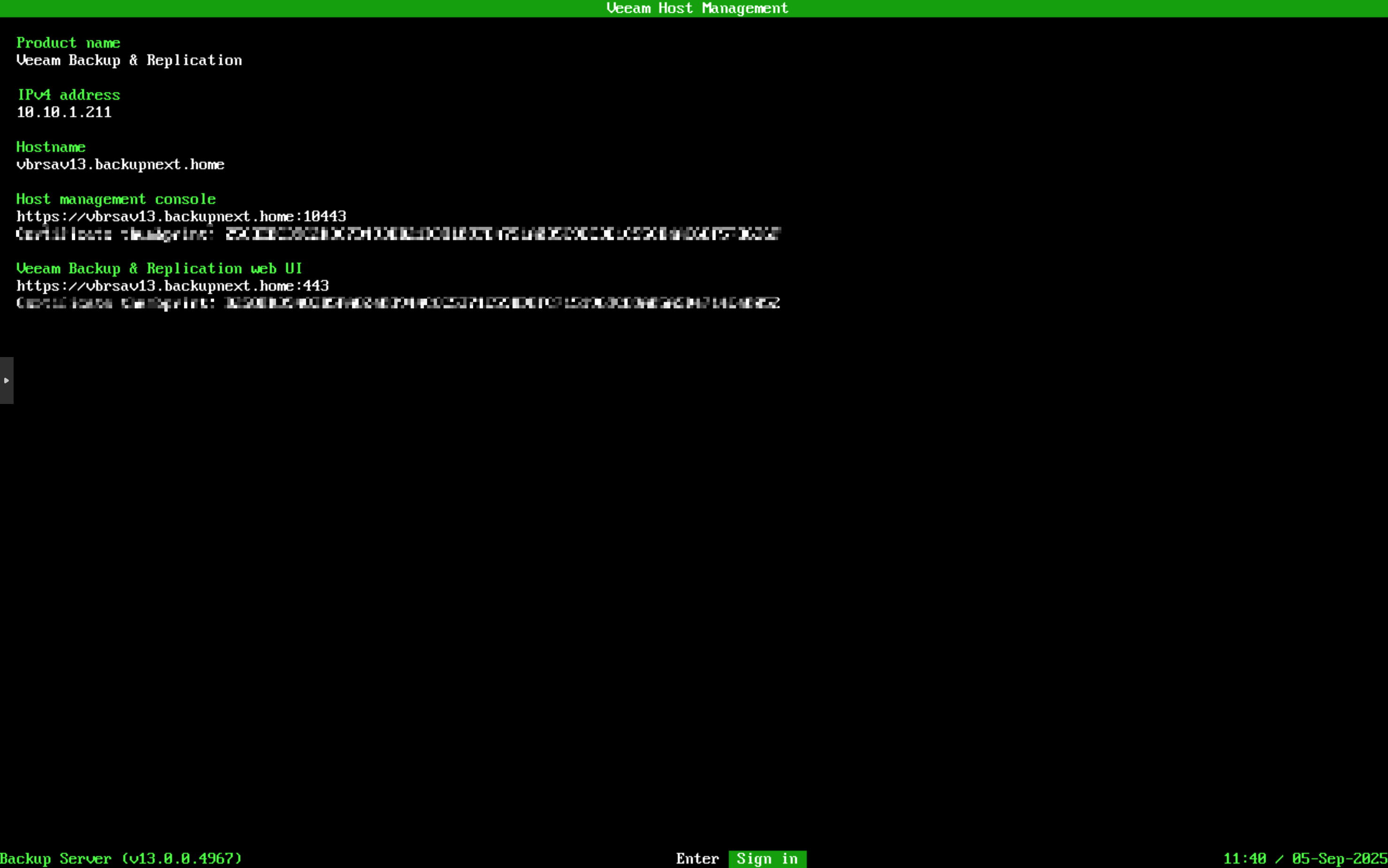
接下去,我们就可以通过主画面的提示进一步进入 TUI 的高级配置中,进行一些主机配置的维护和调整,其中包括了主机配置、远程访问配置、修改密码、重启系统等等常规维护功能。
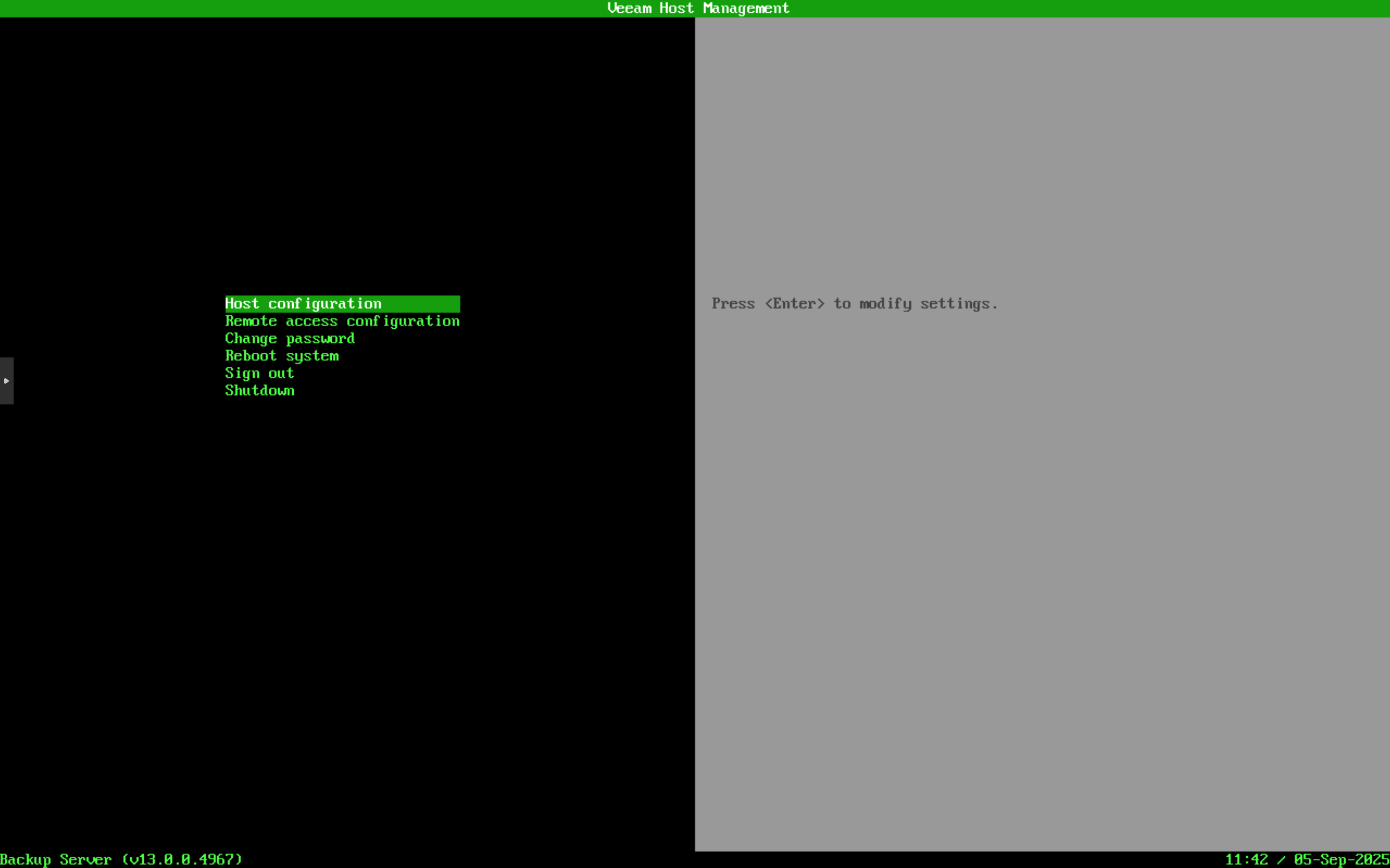
使用 WebUI 进行高级配置
在 TUI 上提示了两个地址,一个是 Host Management console,另外一个是 Veeam Backup & Replication web UI。对于 Appliance 的进阶高级管理配置,可以通过 Host Management console 进入进行配置。进入的时候一样会提示输入密码和 MFA 的验证码。
以上,Veeam Backup & Replication 就安装完成了,至于 Veeam Backup Enterprise Manager,安装过程类似,就不在这里详细说明了,留给大家自己探索喽。
小结 & 下期预告
这一期,我带大家从头到尾走了一遍 Veeam Software Appliance 的 ISO 使用流程:
从官网下载镜像并校验完整性 → 使用 Rufus 制作启动 U 盘 → 引导服务器自动安装 → 在 TUI 界面完成最基础的初始化与管理。 你会发现整个过程几乎不需要复杂操作,只要准备好介质、跟着步骤点几下,任何人都能完成。
下一期,我们将正式走进 V13 版本的产品界面,深入体验它们的功能与新特性,看看全新版本到底有多强大。





